Traduire l'interface de Windows 7 grâce aux packs de langues (MUI)
- Windows
- Windows 7
- 09 avril 2021 à 10:52
-

- 2/2
3. Télécharger et installer un pack de langue (pack MUI) manuellement
Bien qu'il soit possible de télécharger et installer automatiquement un pack de langue (pack MUI) en utilisant Windows Update, il est aussi possible de télécharger manuellement la mise à jour Windows correspondante sur le site de Microsoft pour l'installer sans avoir besoin d'Internet.
Tous les packs MUI pour Windows 7 sont référencés sous le nom "KB2483139".
Important : n'installer ces packs MUI que sur une édition supportée par Microsoft (donc : Professionnel ou Entreprise), sinon votre version de Windows 7 risque d'être détectée comme "pirate" et Windows 7 ne sera donc plus activé.
Si vous cherchez ces packs MUI pour Windows 7 SP 1 en version française, voici les liens directs :
- Windows 7 SP 1 en 32 bits (x86) : windows6.1-kb2483139-x86-fr-fr_f57427487dfc2f49da67cac22480ab1f48983d22.exe
- Windows 7 SP 1 en 64 bits (x64) : windows6.1-kb2483139-x64-fr-fr_0f18e2a244dd9ff04664112a82776d2bd2177798.exe
Une fois le pack MUI téléchargé, lancez celui-ci en faisant un double clic sur celui-ci.
Attendez une minute, une fenêtre "Install or uninstall display languages" apparaitra.
Patientez pendant l'installation du pack de langue.
Une fois le pack de langue installé, cette fenêtre disparaitra automatiquement.
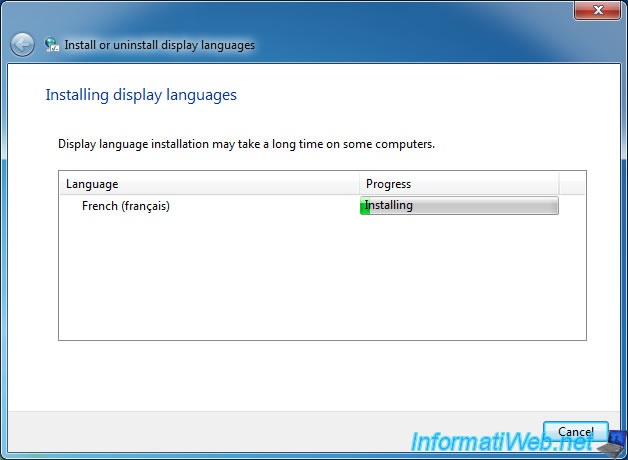
4. Changer la langue de l'interface de Windows 7
Maintenant que le pack de langue souhaité est installé, vous devez dire à Windows 7 quelle langue vous souhaitez utiliser.
Pour cela, ouvrez le panneau de configuration (Control Panel) et cliquez sur : Clock, Language, and Region.
Ensuite, cliquez sur : Change display language.
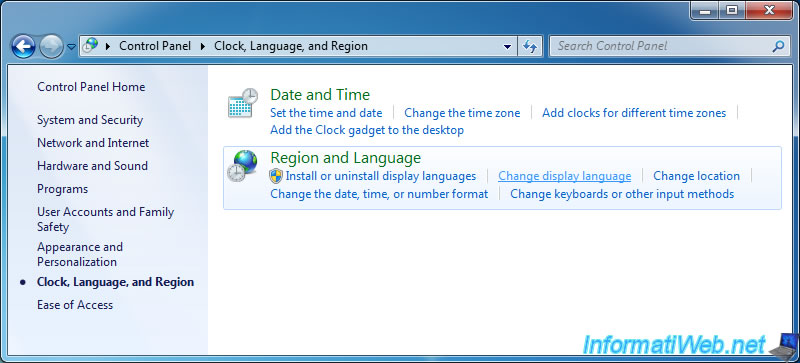
Ensuite, dans l'onglet "Keyboards and Languages", choisissez la langue que vous venez d'installer.
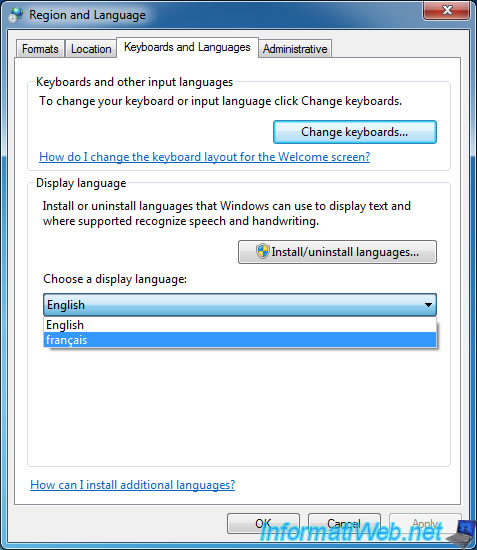
Une fois la langue souhaitée sélectionnée, cliquez sur OK.
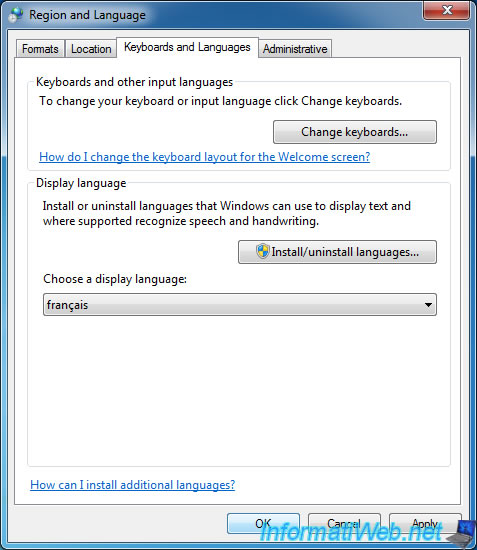
Windows 7 vous demandera de vous déconnecter maintenant de votre session Windows pour que les changements soient pris en compte.
Cliquez sur : Log off now.
Plain Text
You must log off for display language changes to take effect.
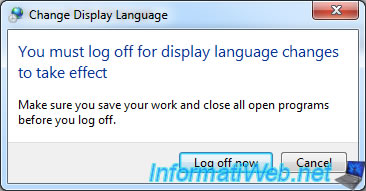
Votre session Windows 7 sera fermée.
Cliquez sur le nom de votre session et indiquez votre mot de passe si il y en a un.
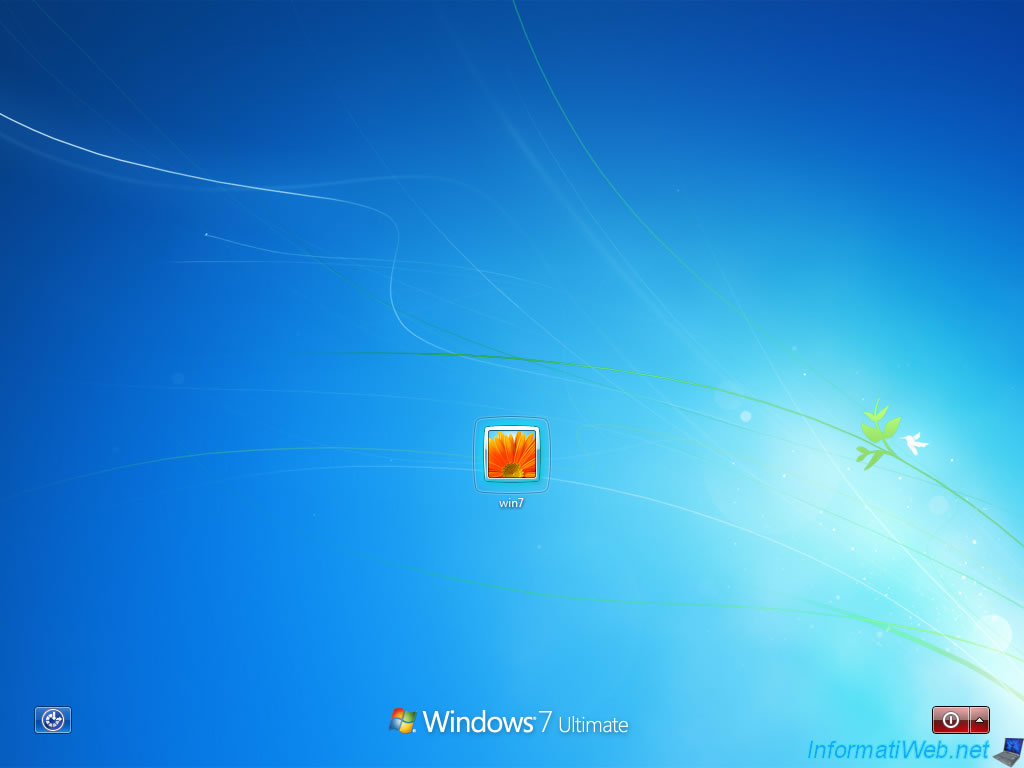
Maintenant, Windows 7 est dans votre langue.
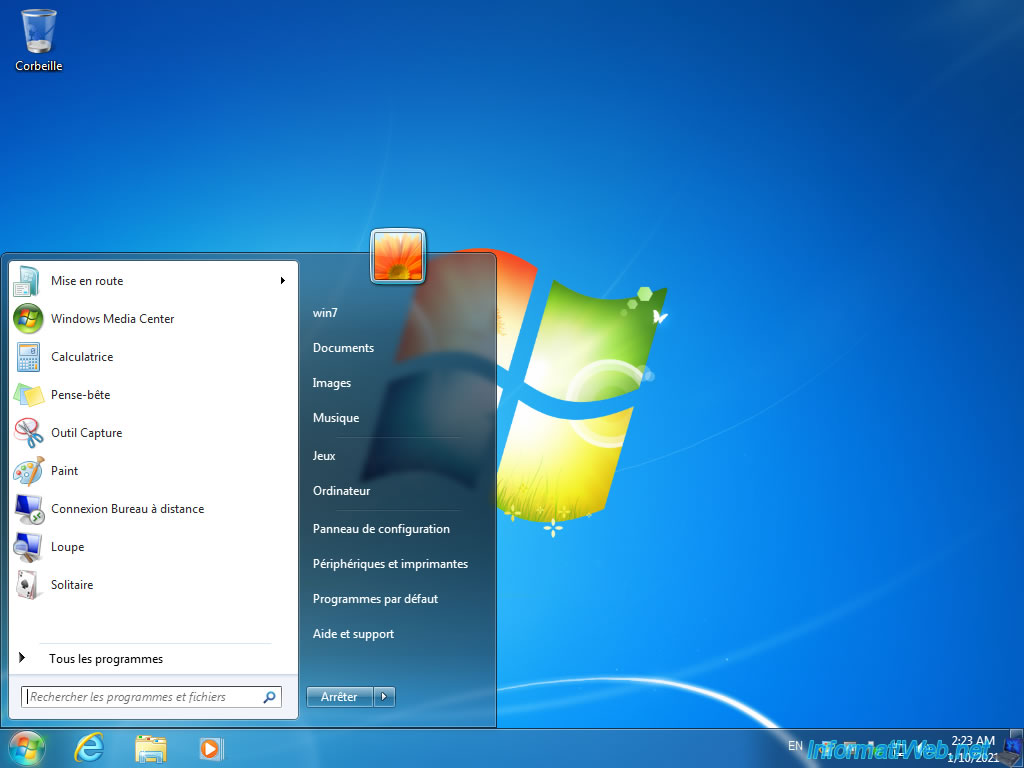
Comme vous pouvez le voir, tout est dans votre langue.
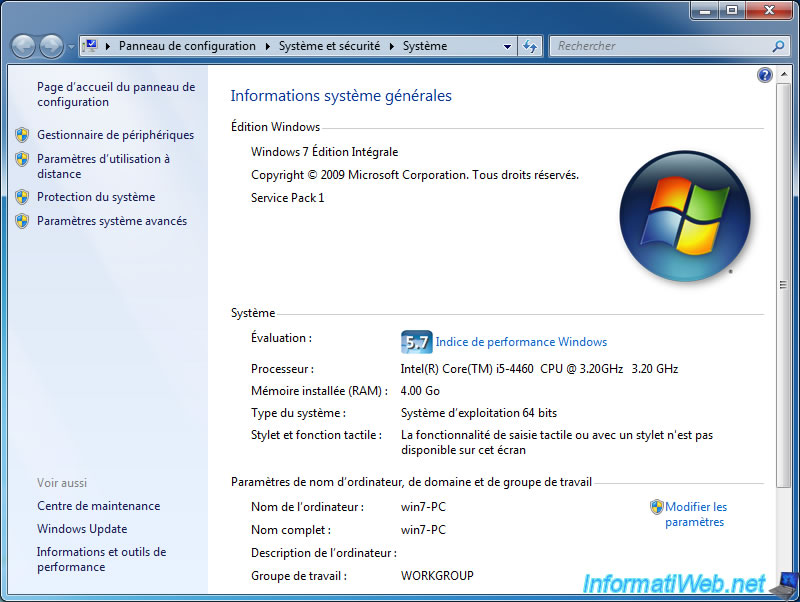
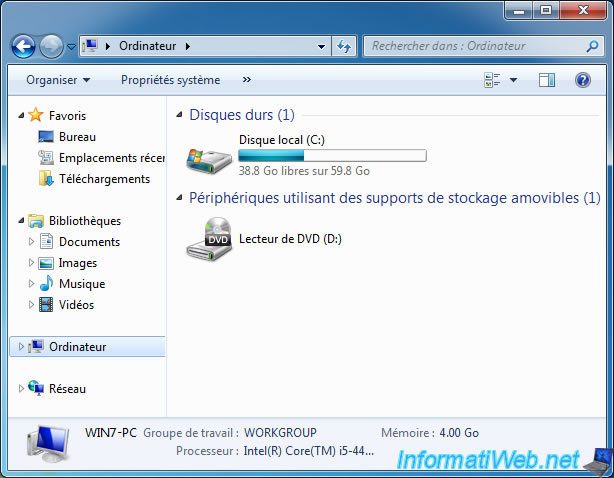
5. Changer la langue du clavier utilisé par défaut
A ce stade, vous pourriez penser que Windows 7 a bien été traduit dans votre langue.
Néanmoins, il reste un petit détail à régler.
En effet, dans notre cas, nous avions installé une version anglaise de Windows 7.
Le clavier configuré par défaut dans Windows 7 est donc un clavier QWERTY. Sauf, que le clavier utilisé en Belgique et en France est un clavier AZERTY.
Il y a donc plusieurs différences entre ceux-ci et notamment les lettres "A" et "Z" qui sont inversées avec les lettres "Q" et "W". Il y a aussi les caractères spéciaux qui changent de place d'un pays à l'autre.
Bref, pour régler ce petit problème, ouvrez le panneau de configuration et cliquez sur "Modifier les claviers ou les autres méthodes d'entrée" dans la section "Horloge, langue et région".
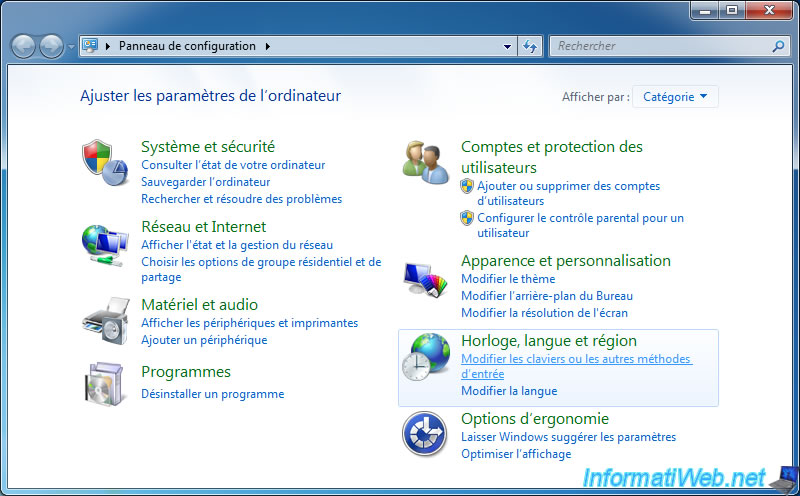
Dans l'onglet "Clavier et langues", cliquez sur le bouton "Modifier les claviers".
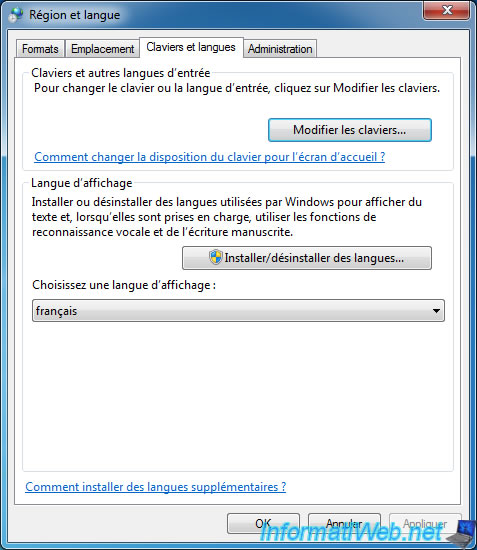
Si votre clavier n'apparait pas dans la liste de gauche, cliquez sur le bouton : Ajouter.
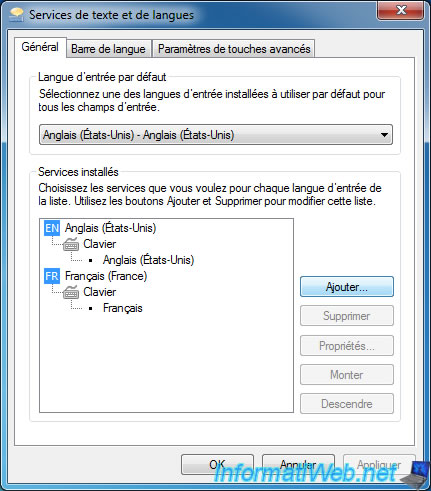
Cochez le clavier que vous souhaitez ajouter.
Dans notre cas, le clavier : Français (Belgique).
Puis, cliquez sur OK.
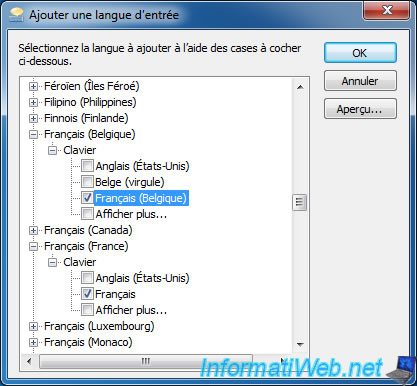
Ensuite, sélectionnez le clavier que vous venez d'ajouter dans la liste du haut.
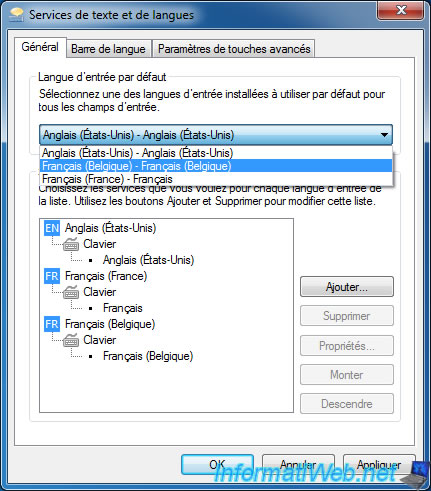
Puis, cliquez sur OK.
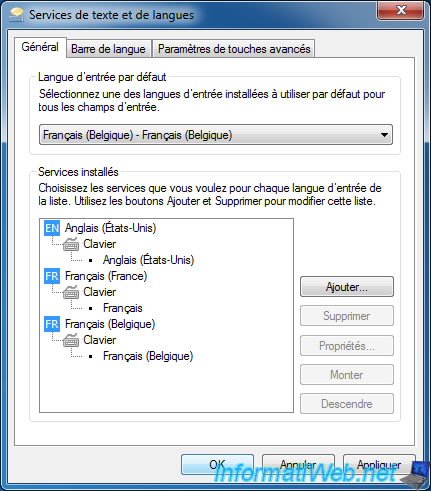
Si besoin, sélectionnez aussi votre clavier via la barre de langue située à droite de la barre des tâches (près de l'heure).

Partager ce tutoriel
A voir également
-

MultiBoot 3/6/2024
Multiboot VHD/VHDX avec Windows 7 et Windows 8.1
-

Windows 5/9/2022
Windows - Installer les pilotes depuis le gestionnaire de périphériques
-

Windows 23/4/2021
Windows 7 - Configurer les programmes par défaut
-

Virtualisation 9/8/2019
Windows 7 - Mode XP
Pas de commentaire